Како глатке ивице после сечења објекта у Пхотосхопу
Често, након пресецања предмета у своје ивице, можда није толико глатко колико желимо. Решите овај проблем на различите начине, али Пхотосхоп нам нуди један веома згодан алат који је апсорбовао готово све функције за исправљање селекције.
Ово чудо се зове "Да разјаснимо ивицу". У овој лекцији, показаћу вам како глатке ивице након резања у Пхотосхоп-у са њим.
У оквиру ове лекције, нећу вам показати како се изрезати предмети, јер такав чланак већ постоји на сајту. Можете га прочитати тако што ћете ићи овде на овој линки .
Дакле, претпоставимо да је објект већ одвојен од позадине. У овом случају то је исти модел. Посебно сам га ставио на црну позадину како бих боље схватио шта се дешава.
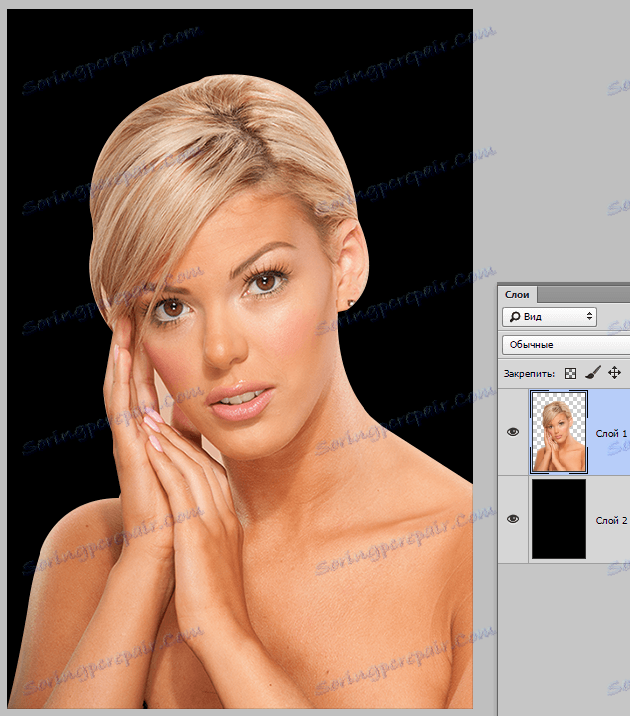
Као што видите, успео сам да сређујем девојку прилично поштено, али то нас неће спречити да проучавамо методе глајења.
Дакле, да бисмо радили на границама објекта, морамо да је селектујемо, и да будемо прецизни, онда "учитајте изабрано подручје" .
Идите на слој са објектом, држите тастер ЦТРЛ и кликните на леви тастер миша на сличици слоја са девојком.
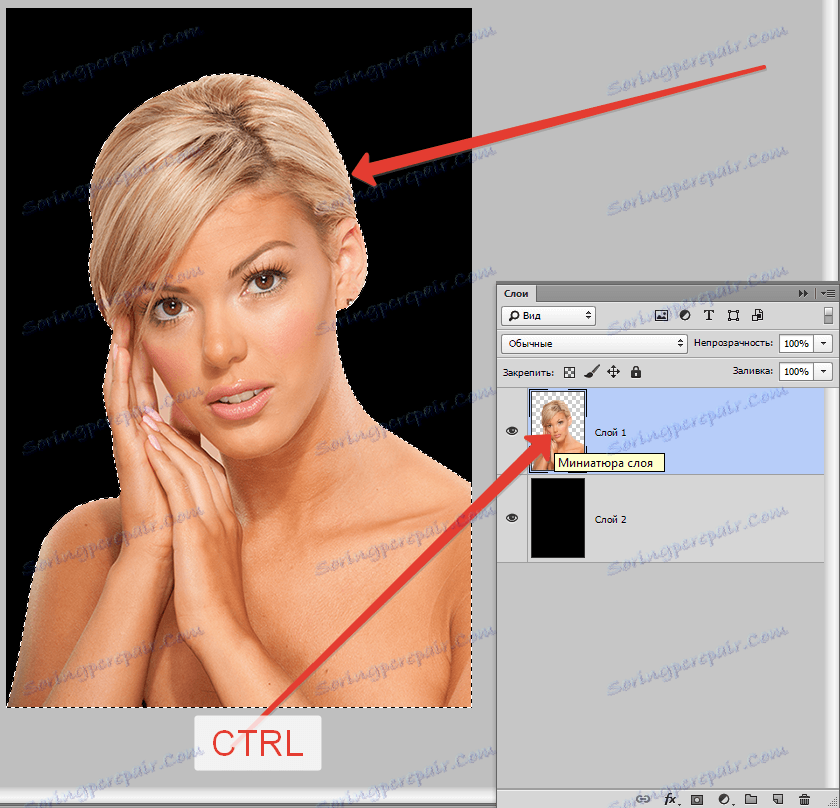
Као што можете видети, избор се појавио око модела, с којим ћемо радити.
Сада, да би позвали функцију "Рефине Едге", прво морамо да активирамо један од алата у "Селецтион" групи .

Само у овом случају, тастер који назива функцију постаје доступан.
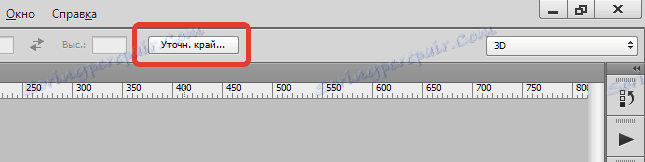
Клик ...

На листи "Преглед начина" изаберите најприкладнији приказ и наставите.
Потребне су нам функције "Смоотхинг" , "Феатхеринг" и, можда, "Схифт Едге" . Почнимо по редоследу.
"Смоотхинг" вам омогућава да глатке углове изаберете. То су оштри врхови или пиксели "кораци". Што је већа вредност, већи је радијус против алијанса.
"Перо" ствара градијентску границу дуж контуре објекта. Градијент је креиран од провидног до непрозирног. Што је већа вредност, шира граница.
"Мове Едге" помера ивицу селекције на обе стране, зависно од подешавања. Омогућава вам да избришете подручја позадине која би могла доћи до избора током процеса резања.
У образовне сврхе, ја ћу изложити више вриједности да видим ефекте.
Па, идите у прозор поставки и подесите жељене вредности. Поново ћу поновити да ће моје вриједности бити прецијењене. Изабрали сте их за своју слику.
Изаберите излаз у селекцији и кликните ОК .
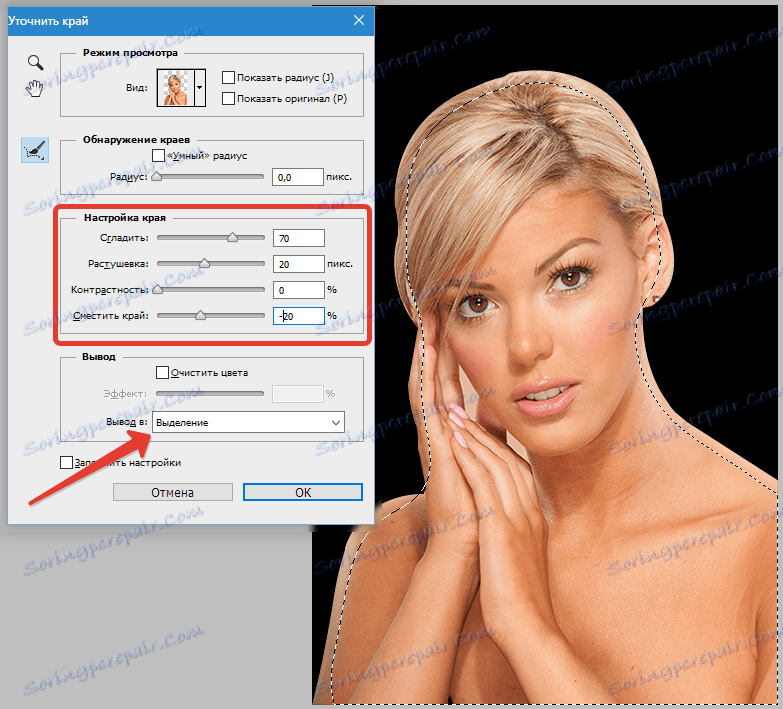
Онда морате да прекинете све непотребне. Да бисте то урадили, инвертирајте избор притиском на ЦТРЛ + СХИФТ + И и притисните тастер ДЕЛ .
Изаберите избор комбинацијом ЦТРЛ + Д.
Исход:
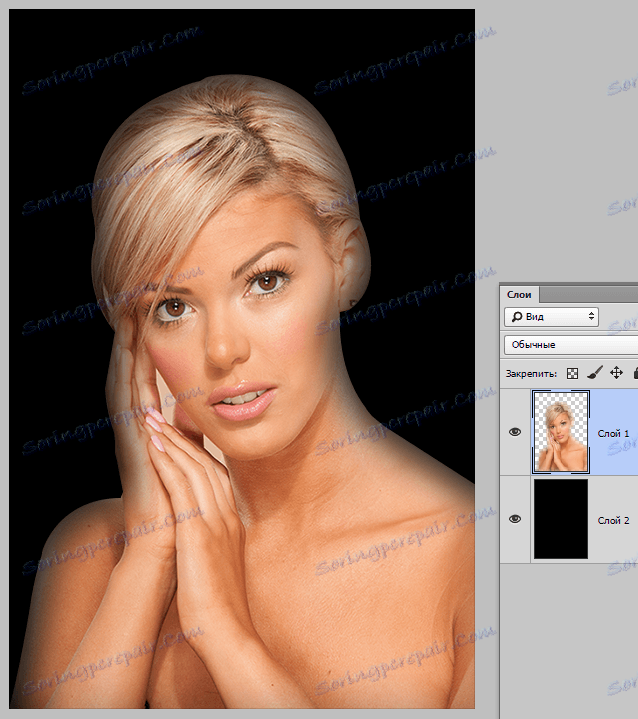
Видимо, све је много "измагљено".
Неколико поена у раду са алатом.
Величина перја код рада са људима не би требала бити превелика. У зависности од величине слике, 1-5 пиксела.
Глаткање такође не би требало злоупотребити, јер се могу изгубити неки мали детаљи.
Офсет ивице треба користити само када је потребно. Уместо тога, боље је изабрати објекат за нову, прецизније.
Ставио бих (у овом случају) такве вредности:
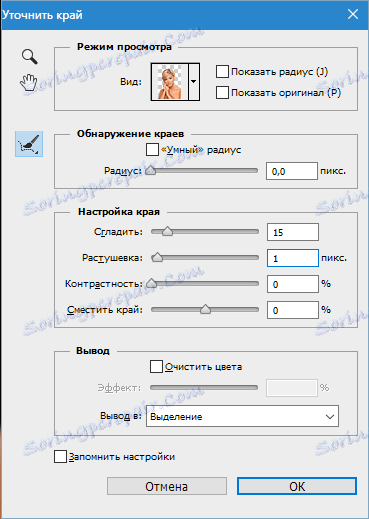
Ово је сасвим довољно за уклањање мањих прекида.
Закључак: алат је тамо и алат је прилично згодан, али се не ослањајте превише на њега. Обучите своје вештине помоћу оловке, а не морате мучити Пхотосхоп.